校讯通发作业、发办公短信方法
校讯通业务平台操作手册
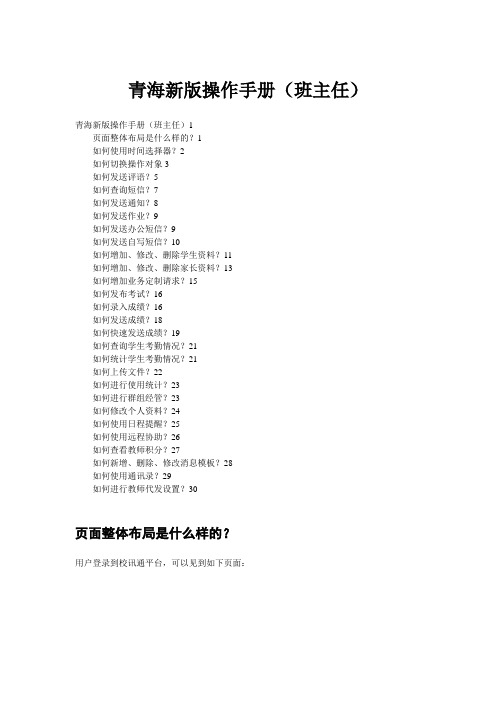
青海新版操作手册(班主任)青海新版操作手册(班主任)1页面整体布局是什么样的?1如何使用时间选择器?2如何切换操作对象3如何发送评语?5如何查询短信?7如何发送通知?8如何发送作业?9如何发送办公短信?9如何发送自写短信?10如何增加、修改、删除学生资料?11如何增加、修改、删除家长资料?13如何增加业务定制请求?15如何发布考试?16如何录入成绩?16如何发送成绩?18如何快速发送成绩?19如何查询学生考勤情况?21如何统计学生考勤情况?21如何上传文件?22如何进行使用统计?23如何进行群组经管?23如何修改个人资料?24如何使用日程提醒?25如何使用远程协助?26如何查看教师积分?27如何新增、删除、修改消息模板?28如何使用通讯录?29如何进行教师代发设置?30页面整体布局是什么样的?用户登录到校讯通平台,可以见到如下页面:其中该图最上面的内容为该用户的功能菜单的一级菜单(校讯通首页、成绩经管、考勤经管、上传经管、使用统计、校内办公、群组经管、个人资料),左边的内容是操作对象(短信发送对象),右边可以发送各种各样的短信,以及短信收件箱、发件箱、草稿箱。
如何使用时间选择器?用户在使用系统中,可能会遇到输入时间的文本框,用户单击文本框,弹出如下页面:单击上图的红色圈的两个箭头标记可改变年份,单击一个箭头的标记可改变月份,且下面的当月日历也会改变。
选择你要输入的日期,在月日历单击相应的日期数字即可。
如果是选择当前日期,单击今天即可。
还有一种是带有时分秒选择的时间选择器,如下图:选择日期如上述描述,选择时间,点击你想改变的时分秒,选中后该区域会变蓝,然后点击右边的小箭头增加或者减少数值,选择完了之后把鼠标移到“确定”按钮上,这时候页面变成:点击“清空”就是清空该选择框的内容,点击“今天”就是输入当前时间,点击“确定”输入选择的时间。
如何切换操作对象以“班主任”身份登录,在页面上点击“切换操作对象”,如图:然后,会弹出窗口选择操作对象,如图:在这里选择操作对象,点击“确定”。
校讯通如何使用

校讯通如何使用---------------------------------------校讯通如何使用讯通是一种旨在促进“家校互动,协同教育”的新生事物,是一项前无古人的阳光产业,无现成模式可循,探索过程中难免会步入一些误区,加上家长的情况千差万别,需求不一,如下行短信多少合适?家长喜欢哪类的信息?因人而异而已。
为尽力满足家长们的需求,进一步提高校讯通的运行质量,校讯通给您以下建议,希望能对您有所帮助。
一、精选群发短信1.群发短信要有选择目前老师使用较多的是互动留言的群发功能,如群发通知、作业等等。
但不同的家长需求也不同。
如:有些家长很需要学生的作业信息,而有些家长却抱怨作业信息太多且没必要。
这时,老师可以向家长群发一条是否需要作业信息的短信,根据家长的回复来确定作业信息的发送对象。
2.开发群发短信内容每位家长都很欢迎老师发送的个性化短信,即针对学生个体进行评价。
但受学校硬件条件影响及老师精力所限,不可能做到每天给每位学生家长发送个性短信。
为解决这个矛盾,建议老师从以下几方面来考虑群发短信内容:A 发送学生每天的学习内容,重要知识点和难点,及家长辅导作业的方法。
(较适用于幼儿园和小学)若这些内容能与家庭作业同步,相信更受家长欢迎。
B 公开表彰班级好人好事、好风尚,或匿名披露班级出现的不良现象(抄作业、上网玩游戏、早恋等)。
C 针对家长在家庭教育过程中所遇到或所关注的热点问题,传授正确的家教方法。
(如:教育方法粗暴、放任孩子、溺爱孩子、太严厉、期望过高等)。
D 很多家长不知怎样利用校讯通,每天只是被动接收短信。
这时,老师可每周主动下发一条短信询问家长,引导家长反馈学生在家表现。
不管学生是否有问题,相信家长和学生都会对老师心存感激。
E 发送生活、学习中的温馨提示:天气变化、特殊提醒等等。
如开学前后,不少家长盲目给孩子购买教辅书,这时老师可给家长群发短信:“开学了,各种跟教材配套的辅导书都上市了,但是请不要给孩子盲目买!不管介绍的多么好。
新版校内办公短信发送操作说明

新版校内办公短信发送操作说明为加强安全管理,保障信息安全,计划于2012年4月25日20点将校讯通业务平台教师首页办公短信功能关闭,关闭后教师发送校内办公短信请统一使用“个人资料”-“校内短信”功能进行短信发送,该功能通过学校管理员对系统中注册的教师设置发送校内办公短信的权限后,只有经过授权的教师才可发送校内短信。
具体操作方法:学校管理员将系统中注册的教师,按照部门或岗位(岗位是建立在部门之下,也可以直接建立岗位),可根据学校发送信息的需求进行分组,管理员创建的岗位,有权限发送校内短信的教师可以使用,其他教师没有创建岗位的权限。
如教师在校内短信功能中,看不到管理员创建的岗位,说明不能向该岗位的教师发送校内短信。
一、管理员首先将系统中注册的教师分岗位进行设置。
1、登陆平台后,选择上方的“群组管理”,点击“部门及岗位设定”,选择“部门或岗位”,输入部门或岗位名称,点击“增加”,将系统中注册的教师按照发送办公短信所需要的部门或岗位进行设置,如:1)需建部门的,可创建领导部门,然后在领导部门下创建岗位,校级领导、中层领导等等;创建初一年级部门,然后在初一年级部门下创建岗位,初一班主任、初一普通教师、初一年级主任等等;2)也可以直接建立岗位,如初一班主任、初二年级主任、校级领导、中层领导、管理员、普通老师等等,创建错误的可点击“删除”后,重新创建。
2、添加各岗位中的教师,点击创建好的岗位名称,在“人员岗位设定”对话框中单击“增加”,会出现系统中已注册的教师名单,将对应所选岗位的教师√选或输入姓名查询选择后,点击右下角的“添加”即可。
注:1)每个教师可以同时存在于多个岗位。
2)建议管理员单独创建“管理员”岗位,否则管理员存在于其他岗位时,会由于其他岗位的短信发送权限受到限制,不能针对全校的教师进行办公短信的发送。
二、管理员对创建的各岗位进行短信发送权限的设置。
1、登陆平台后,选择上方的“群组管理”,点击“岗位短信级别设置”,依次选择所创建的岗位进行该岗位校内短信发送权限的授权。
校讯通新版教师用户操作指引

校讯通新版教师用户操作指引1.概述中国移动校讯通平台(地址:)是中国移动联合国内教育权威机构全力为中国移动打造的服务于教师、家长、学生的专业的教育互联网平台,它以班级为核心创建学校,家庭和孩子和谐交流,互动分享的学习环境,汇聚优质教育资源,创新学习方式,提供专业的个性化教育服务。
2.教师频道教师登录教师登录可以选择手机号、短信密码进行登录。
也可以选择用户名、密码进行普通登录。
(访问地址:)上图:统一用户登陆入口访问学校门户(如:)在用户登陆窗口输入教师账号、密码,选择类型(教师)既可登陆教师频道。
上图:学校门户用户登陆入口上图:教师频道首页退出登录登录平台后顶部显示用户登陆情况,包括登陆的学校、老师名称、“我要建议”、退出。
点击“退出”将会退出登录回到原来的登陆页面。
上图:登陆情况我要建议点击“我也建议”进入建议页面。
填写建议内容点击“提交”,建议的信息将会发送到管理后台。
“我的建议”可添加图片。
上图:我要建议常用功能点击“常用功能”将弹出教师经常使用到的功能模块工作提醒我的工作提醒窗口包括以下信息的提醒:1)站内通知(由管理员发布的站内公告信息)2)正在投票(教师发起的投票信息)3)老师留言(教师之间的留言)4)最新邮件(教师间来往的站内邮件)5)没有布置作业提醒(每天提醒一次)6)没有填写考试成绩提醒(每月提醒一次)上图:工作提醒工作助手发送通知点击首页“工作助手”--“发送通知”进入发送通知页面上图:发送通知教师对所带的班里所有的学生发送通知短信(发全班):Step1:首先选择接收对象—“发全班”,勾选班级选项;Step2:编辑短信内容。
内容可以直接在右侧的评语库中提取或手动输入;Step3:选择发送信息设置; Step4:发送短信上图:发全班通知教师对所带的班里部分或单个的学生发送通知短信(发个人):Step1:首先选择接收对象—“发个人”,勾选班级选项;点击学生姓氏拼音简写字母或者点击“全部”后在列表中选择学生Step2:编辑短信内容。
浙江省校讯通平台使用指南
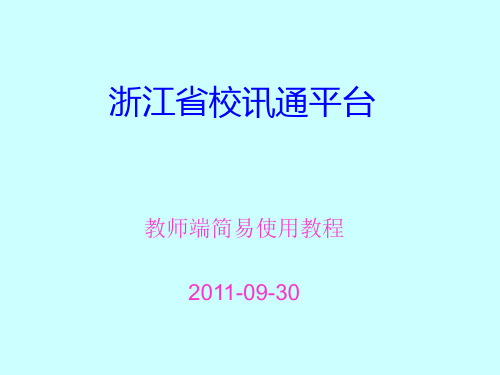
2.设置是否这里设置兑换积分的号码。
4.设置完成后,点击“保存”按钮。
信息发送
在登录界面点击“与家长互动/发送短信”, 进入信息发送界面。
信息发送
1.选择对应的班级 2.选择对应的操作(全班发送,统一发送,各 自发送)
3.全班发送
全班发送,不作任何选择,直接点击发送。
浙江省校讯通平台
教师端简易使用教程 2011-09-30
平台登录
• 输入网址
,
进入到用户登录界面,输入 账号、密码,类型选择教师, 录入验证码,点击“登录”, 即可进入校讯通统一平台。
成功登录后的界面
修改个人资料,点击“个人设置”。
1.设置易记的登录别名。
已发送信息查询
1.发送日志:每发一次信息一条记录; 2.短信发送明细:每个学生一条记录;
发送留言,你可以把问题在这里发给 客服,尽量详细描述碰到的问题。
教师信息发送(教育OA)
点击右上角的“教育OA”按钮,进入教育OA 界面。
教育OA
点击“我的短信/发送短信”进入发送信息界 面
教育OA/发送信息
点击“添加”,在打开的“选择联系人”页面,单击选 择要发送信息的教师后,在“短信内容”栏里输入要发 送的信息后,点击“发电脑短信或发手机短信”,完成 信息发送。“发电脑短信”是在相关老师登录平台后, 会跳出信息框。
可以通过“手动输入接收号码”,号码间用英文逗号隔 开,录入“短信内容” 后,选择 “发手机短信”(只 能发送手机短信),完成信息发送。“短信点数”,每 给一个号码发送一条信息,减去1个点数,每个月自动 更新。
4.统一发送
在统一发送前,要先勾选需要发送信息的学生,再 点击“统一发送”按钮。
5.全班发送和统一发送
校讯通平台操作指南--信息员
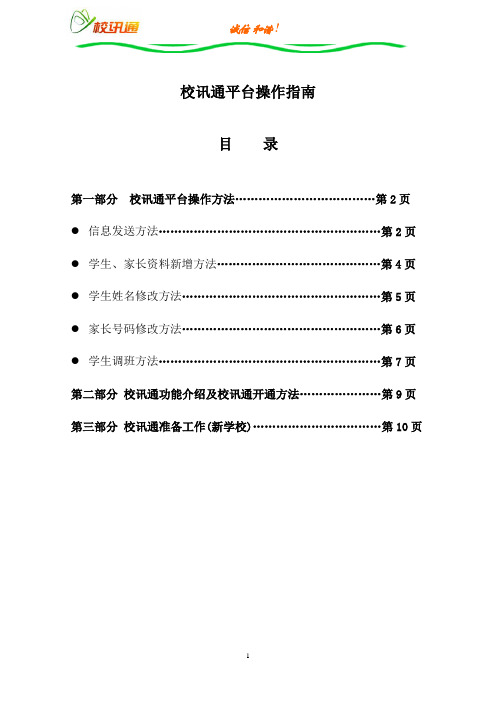
校讯通平台操作指南目录第一部分校讯通平台操作方法 (2)●信息发送方法 (2)●学生、家长资料新增方法 (4)●学生姓名修改方法 (5)●家长号码修改方法 (6)●学生调班方法 (7)第二部分校讯通功能介绍及校讯通开通方法 (9)第三部分校讯通准备工作(新学校) (10)第一部分校讯通平台操作方法一、信息发送方法(一)通过上网,打开浏览器,在地址栏输入:(二)在“校讯通登录”窗口输入用户名、密码和验证码登录平台。
3、点击右上角的“进入专业版”(三)校讯通共两个界面实用版:班主任使用较多,平台默认登录后,直接显示实用版首页,点击“我的办公室”可以对本班发送信息,点击“校内短信”对老师发信息,点击“我的资料”随时修改用户名及密码。
●管理员版:信息员使用较多,进入后,点击左边菜单的“+”号,可以看到下图的子菜单,其中“校务管理”可以方便查阅学校人员管理。
下面介绍信息发送操作方法。
1、发送通知方法:(发给家长)点击“班务管理”中的“发送通知”给学生家长发送信息;●在右边的方框内打勾选择所要发送通知的对象;图一发送对象初一年级图二发送对象初一(1)班图三错发:初一(1)班重复发3遍(1)发送对象为某一个年级(图一)(2)发送对象为某一个班级(图二)注意:不能重复选择对象,见图三,如对初一(1)班学生家长发送信息,注意不要选择学校或初一年级,否则会把这条消息发给全校、初一所有班级家长,同时重复发给初一(1)班家长两(3)发送对象为某一位或几位学生●点击“七1班”,右侧会显示该班的学生明细。
●学生明细中“免费使用”或“收费使用”表示该家长可以接收到校讯通发出去的短信,“录入未设置免费”、“录入已设置免费”等状态表示此家长未开通校讯通。
●在内容框内输入本次发送的内容,右侧有字数统计。
输入后可选择立即发送或定时发送,最后点击“发送”即可,注意发送时短信系统自动带上“***的家长:”。
(家长同时收到一条、两条、三条短信,内容框所输入的字数有规定:去掉“****的家长:”6-8个字数后,一条信息字数62个,两条字数118个,三条字数183个,如字数超过62个,建议分开发送)2、发送评语方法:(发给家长)点击“班务管理”中的“发送评语”给学生家长发送信息;根据提供的各类评语模版,修改内容后,可以对单个或多个学生发送。
校讯通手机发送短信操作流程明白纸
校讯通手机发送短信操作流程明白纸
校讯通手机发送短信操作流程明白纸
1.老师发送通知类信息:
直接编辑:通知+任意内容+班级代码(一年级一班为1301)到106573001012【例如:通知今天作业是………;其发出的内容则为:今天的作业是………】a1、如果该老师为班主任并有执教某班的权限,则优先发送该班的班级通知;a2、如果不为班主任,如果有全校的权限,则发送全校通知;a3、如果不为班主任并且没全校权限,则提示无权限;
2.校长发送全校范围信息:
直接编辑:通知+SCH+#+内容到106573001012(例如:通知SCH#内容)如果有该学校的全校权限,则对该学校发送学校通知。
校讯通优秀短信模版~学校参考
校讯通优秀短信模版~学校参考---------------------------------------全校发送:各位尊敬的家长:您好!校讯通已成功在我校开通使用。
我校的老师以后会通过“校讯通”信息平台将您孩子在校的表现、学习成绩、学校活动、放假通知、安全、家教指导等等短信内容发送至家长手机上。
也请您多与班主任、科任老师联系,我校的教育教学工作需要您的配合与支持,希望家长积极参与并多提宝贵意见,共同把你的孩子教育好。
您也可以直接回复短信与老师沟通联系。
您好!"校讯通"已成功在我校开通,我们会把贵子弟在校情况的信息发给您,也请您多与班主任、科任老师联系,我校的教育教学工作需要您的配合与支持,希望家长积极参与并多提宝贵意见,共同把贵子弟教育好。
一、新校开通使用:1、您好!我校“校讯通”工程已成功开通使用我们会把学生在校的信息发给你,同时请你多给信息与老师联系点,共同教育好学生,谢谢!2、您好!我校的“校讯通”系统平台正式开通使用,刚才所发的信息是否收到呢?请直接回复告知,谢谢!3、您好!我校的校讯通系统平台已开通使用,为确保你能接收系统平台信息的功能,请直接回复,谢谢!4、您好!推动教育信息化是我校教育发展方向,校讯通已在我校开通使用一个星期,受到广大家长的欢迎与支持,希望你积极参与,并欢迎你能给老师及学校提出宝贵建议。
5、您好!,校讯通系统平台使用效果显著,得到有关部门领导的肯定,感谢你的厚爱与支持!6、您好!校讯通正在使用中,希望能得到你宝贵的教学建议,请直接回复,谢谢你的支持!7、您好!你孩子在校适应能力较强,学习状态较好,请问孩子回家后的情况如何?希望互动交流情况,谢谢!8、您好!时间飞逝,周末到了,你的孩子已安全回到家了吧!恳切得到你的回应,谢谢你的配合!二、新学期:1、您好!新学期开学了,很荣幸能成为你孩子的班主任(老师),现在孩子在校情况较好,请放心。
2、您好!很荣幸能成为你孩子的班主任(老师),关于孩子的情况我会通过校讯通系统平台向你汇报,请多多支持配合我的教育工作,谢谢!3、您好!开学第二个星期,你的孩子瑞能进入学习状态,是一个好的开始,敬请你适当表扬孩子,谢谢你的配合!4、温馨提示:新学期开始啦!你孩子所需要的用具与学习资料是否准备好呢?请抽时间整理!5、您好!新学期需要的学习资料很多,我建议抽时间带孩子到书店购买适量的资料,谢谢!6、您好!新学期需要的学习资料很多,请根据我们建议的资料书里,到书店选谢谢!7、您好!俗话说:“一年之计在于春”,希望你能抽时间陪同孩子到书店购买好学习用书,谢谢你的支持!三、日常工作:1、您好!上周你孩子未能完成周末作业,请协助教育!2、您好!这两天孩子上课比较活跃,今天的作业完成很好,请鼓励继续发扬!3、您好!单元测试试卷已发下去,请家长查阅并签名。
校讯通短信发送模版
吉林移动校讯通短信发送内容模版一、教师短信内容:二、具体内容模板:(一)、通知类短信1、校务通知:家长您好,某月某日下午某点,某班将召开家长会,请家长们准时到达。
2、平安短信:家长您好,今天您的孩子准时到达学校上课,并且在校期间一切安好,请家长放心。
3、教学安排:家长您好,这是今天将要上的课程:第一节数学第二节语文第三节英语……4、作业通知:家长您好,我是***老师,今天的作业是-------(二)个性化短信1、学习成绩:家长您好,这是您孩子某次考试的各科成绩及排名,请家长在工作之余多配合老师,提高孩子学习成绩。
2、在校表现a幼儿园1.家长您好,孩子从早上到现在的表现很好,和小伙伴玩得很开心,请您放心,***幼儿园2家长您好,孩子正处于生长发育的阶段,今天的食谱是~~~~~,孩子吃的很香,表现非常好,请您放心,*****幼儿园3家长您好,您的宝贝今天在学校度过了快乐的一天,按时吃饭,乖乖睡午觉,表现很好,**幼儿园b小学家长您好,孩子今天在学校表现很好,上课时积极回答问题,下课时个人卫生打扫得很干净,精神状态饱满,请您放心c中学家长您好,**同学今天在校表现很好,学习状态和精神状态都不错,希望家长在课余时间多给孩子补充营养,继续保持这种状态。
****学校3、作业辅导:家长您好,今天的作业已发,希望您在工作之余多与孩子沟通,遇到孩子和您都不懂的知识,可以向老师请教4、学生健康:家长您好,最近正处于病毒性感冒的高发期,请注意通风,多吃蔬菜水果,为孩子增加抵抗力5、教师建议:a.温馨提示,父亲具有较强的探索精神,他们和孩子在一起会让孩子更勇敢,敢闯敢干。
——管理员(**幼儿园)b.温馨提示,俗话说人是水做的,人体中有80%是水分,多喝水对孩子身体很有好处,在加快新陈代谢的同时,排除毒素。
c.温馨提示,孩子老是咳嗽不止,每晚睡前可以连皮生吃点白箩卜,也可以榨白萝卜汁来喝或拌萝卜丝吃均可以,因为白箩卜有润肺、利咽、止咳、化痰的效果。
校讯通平台使用说明
校讯通平台使用说明用户通过在IE浏览器中键入网址,点击第四个板块:普通教育/校讯通,就会出现登陆平台的登陆窗口:输入用户名和密码。
登入到平台之后,先看到上面的主菜单,分别有:【系统管理】、【个人控制面板】、【短信平台】、【学校管理】、【班级管理】、【短信管理】、【考勤管理】。
主菜单下面绿色格子是信息栏:它会显示学校名称、用户名、虚拟号码、用户类型、帮助与退出系统。
信息栏左边是主菜单相对应的子菜单。
班主任的权限包括【个人控制面板】、【短信平台】、【班级管理】。
一、个人控制面板个人控制面板是平台默认的功能, 此项功能包括【查看公告信息】、【我要发布信息】、【通讯录组管理】、【组成员的管理】、【常用短语管理】、【常用评语管理】、【修改我的资料】。
通讯录组管理:此功能就相当于手机通讯录里的号码分组。
用于创建个人通讯录组。
例如:教师可以创建“朋友”“亲戚”组等等。
点击可创建新组。
另外也可对已存在的组进行修改和删除,在删除组时必需先删除组内的成员,才可成功删除组。
图1- 10 通讯录组列表4、组成员的管理:【组成员的管理】是建立在【通讯录组管理】之下的,只有在建立了组之后,才可以往组里面添加成员。
如图1- 11所示,教师可对成员的信息进行修改和删除。
为了方便查看通讯录的成员,系统还提供了按组名称查看功能。
点击所有成员的下拉列表选中要查看的组即可。
也可在关键字搜索框内输入关键字点击快速的查寻成员的信息。
点击成员列表上按钮,可增加新成员的信息。
在增加成员信息的界面中输入成员姓名、手机,勾选所属组点击确定即可。
PS:1、在输入成员信息的手机号码时,一定要输入移动的手机号码,否则无法成功的添加成员信息。
2、在增加成员信息时,不可出现两个相同的手机号码,否则系统会过滤掉一个。
图1- 11 通讯录组成员列表另外为了方便大家添加成员信息,系统还提供了通讯录组成员成批导入功能。
导入通讯录过程如下:(1)点击按钮,转换到导入界面。
- 1、下载文档前请自行甄别文档内容的完整性,平台不提供额外的编辑、内容补充、找答案等附加服务。
- 2、"仅部分预览"的文档,不可在线预览部分如存在完整性等问题,可反馈申请退款(可完整预览的文档不适用该条件!)。
- 3、如文档侵犯您的权益,请联系客服反馈,我们会尽快为您处理(人工客服工作时间:9:00-18:30)。
校讯通发作业、发办公短信方法一、发作业:(面向本班学生或单个学生)
分为三种
第一种是在电脑发();
第二种是在的手机的“和教育客户端”发;
第三种是在手机发短信(A#加内容发到10657061100)
下面作分别介绍:
第一种较简单:略。
第二种在手机下载“和教育客户端”
“和教育客户端”下载网址
</down.jsp?v=2>
发送方法:在手机上点试就会了。
第三种在手机发短信
可以操作以下过程:
1.进入电脑网址()
2.左侧:
3.点“手机设置”进入下面
4.选择“A”后确认。
以后就可以用手机发作业或通知,方法是编辑A#加内容发到10657061100,可以把10657061100这个当作手机号存到手机上,编辑A#加内容发到这个号码上所有家长就收到了。
如A#语文作业:第一课会背。
或A#数学作业:预习加法竖式。
若发给单个学生,如发给张三,可以这样编辑编辑短信:A张三#数学作业:预习加法竖式。
张三家长收到的就是:数学作业:预习加法竖式。
二、发办公短信方法:(面向本校教师或单个教师)
(参照第三种发作业方法)
选择X后确认。
以后可以把10657061100这个当作手机号存到手机上,编辑X#加内容发到这个号码上。
所有在本校集团内的手机用户全能收到信息。
如编辑X#明天天气:晴,温度2-10度。
手机收到内容就是:明天天气:晴,温度2-10度。
若发给单个老师,如发给张三,就编辑X张三#加内容。
A、X 都为大写。
关于积分问题:
“和教育客户端”实际就是把电脑上的操作移动到手机上,所以这个产生的积分不是指手机发的积分,是电脑发信息产生的积分。
发到号码:10657061100 是手机发信息产生的积分。
电脑最多一月300分,手机等同。
